こんにちは。
AIで動画の画質を上げるソフトのHitPaw Video Enhancerを使用しましたので評価や使い方、ダウンロード方法を記載しました。
こちらのHitPaw Video EnhancerはAIを使用し動画をアルゴリズムで最適化し、低解像度、ノイズ、ぼやけ、暗い映像など、さまざまな問題をAI動画変換を使用しビデオの品質向上に役立つツールになります。

⭐HitPaw Video Enhancerとは?⭐
主な特徴
- 高度なビデオアップスケーリング技術: HitPaw Video EnhancerはAI(人工知能)を活用したアップスケーリング技術を採用しています。解像度の低い映像をよりクリアで鮮明な高解像度にアップスケールすることが可能です。手持ちの古い映像やSD品質のビデオも、HDまたは4Kレベルに近づけることができます。
- ノイズ除去機能: ビデオの品質を損ねる主な要因の一つはノイズです。HitPaw Video Enhancerは進化したノイズ除去技術を搭載しており、ノイズの多い映像でもクリアで滑らかな映像にリファインします。
- 自動調整機能: ビデオの色調や明るさの調整は専門的な知識が必要な場合もありますが、HitPaw Video Enhancerはその点でも優れています。自動調整機能により、ビデオの明るさ、コントラスト、色合いなどが自動的に最適化されます。
- 効果的なスタビライゼーション: 手ブレやカメラの揺れによるビデオの揺れを修正するスタビライゼーション機能があります。安定感のあるプロフェッショナルな映像に仕上げることができます。
- カスタマイズ可能なフィルターとエフェクト: ユーザーは独自のスタイルに合わせてビデオにフィルターやエフェクトを追加できます。創造性を解放し個性的なビデオを作成することが可能です。
- 高速処理: ソフトウェアは高速処理を実現しており、長時間のビデオファイルでも効率的に処理することができます。
⭐ダウンロード、インストール⭐
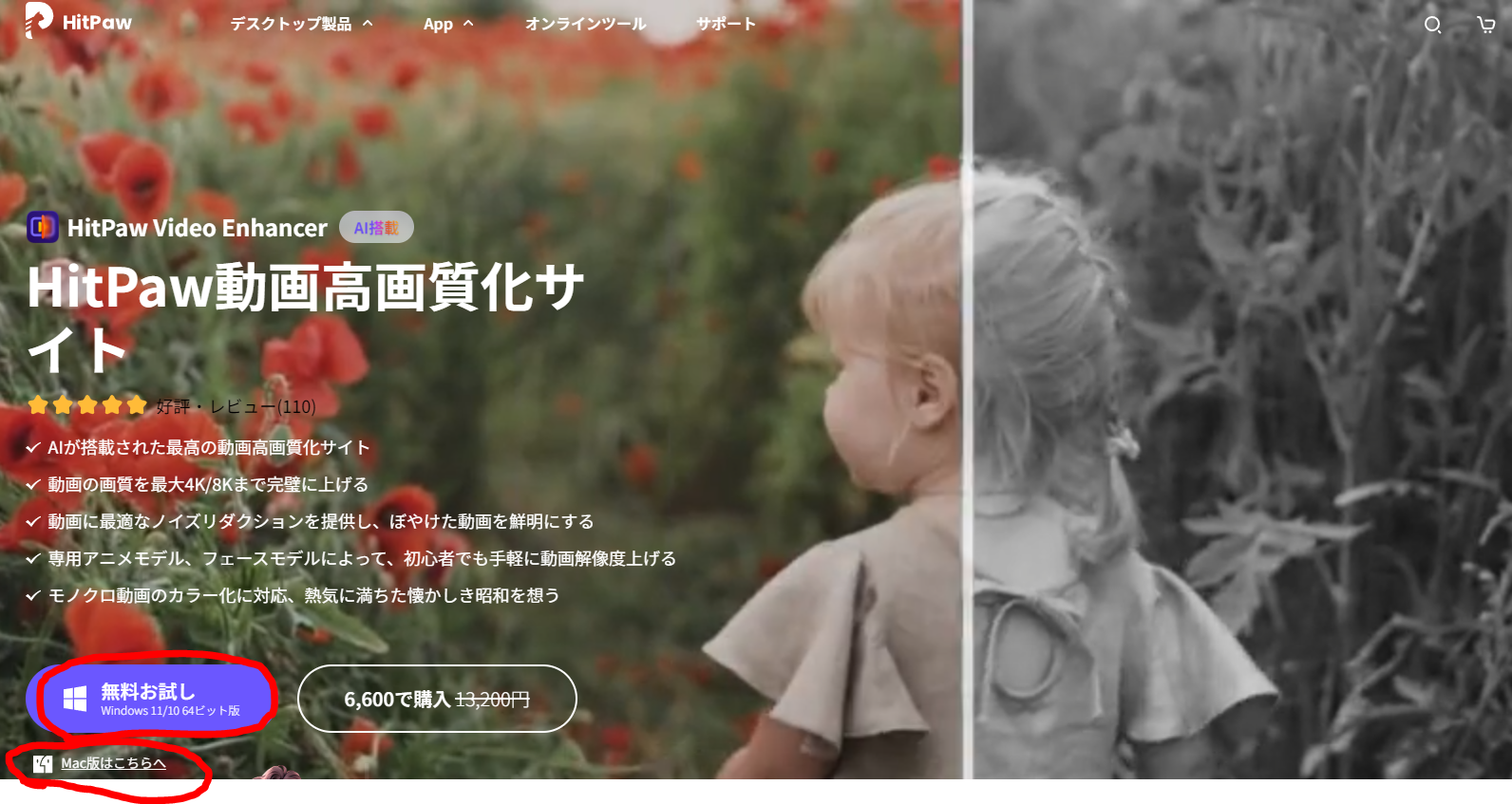
↑まずはHitPaw Video Enhancerの画像左下の赤丸のところから無料でダウンロードします。WindowsでもMACでもどちらでも使用可能です。MACの場合は左下の画像赤丸のところをクリックでMAC版をダウンロード可能です。
最初は無料でダウンロードして使ってみて物足りないところがあったら有料版にしたほうが良いと思います。

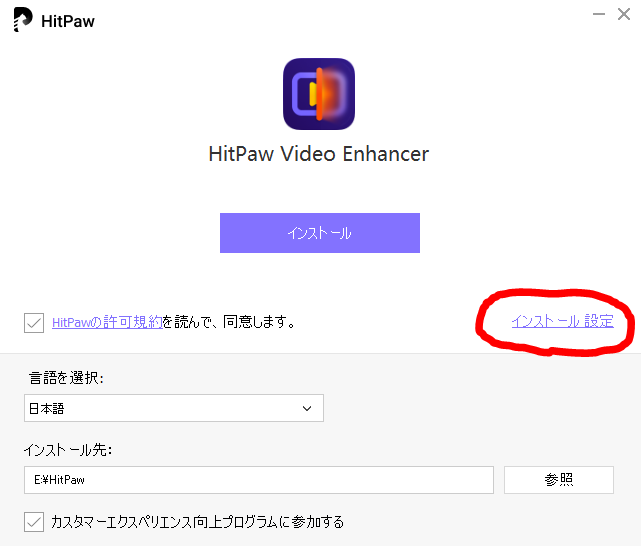
↑無料でダウンロードしたファイルを開くとこの表示が出るので【インストール設定】のところをクリックして保存先フォルダーを選択してHitPawの許可規約を読んでからインストールします。
カスタマーエクスペリエンス向上プログラム参加はチェックを外してもインストールできますのでどちらでもOKです。
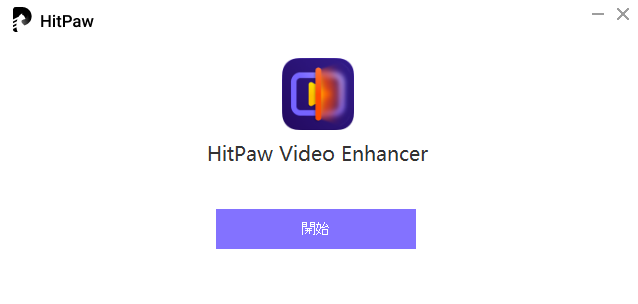
↑この表示が出たらインストール完了です。
【開始】をクリックしてHitPaw Video Enhancerを起動してみましょう。
⭐HitPaw Video Enhancer 使用方法⭐
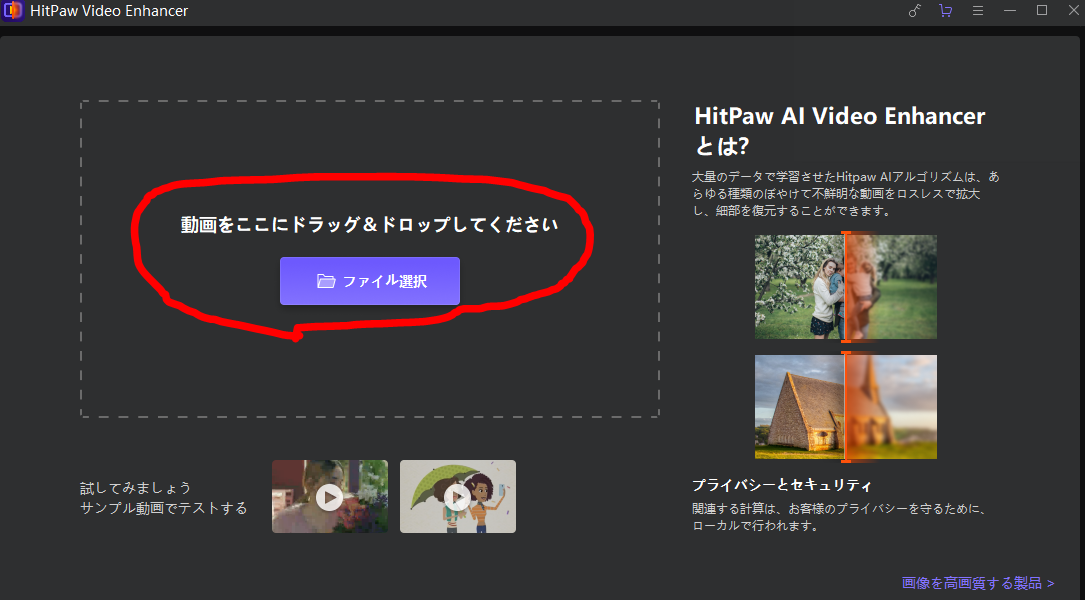
↑画像赤丸のところに動画をドラッグ&ドロップするか、ファイルを選択して動画ファイルを開けます。ドラッグ&ドロップで動画を読めない場合は動画ファイルを選択すると開けました。
この動画読み取りはプライバシーとセキュリティーの関係からローカルで行われます。
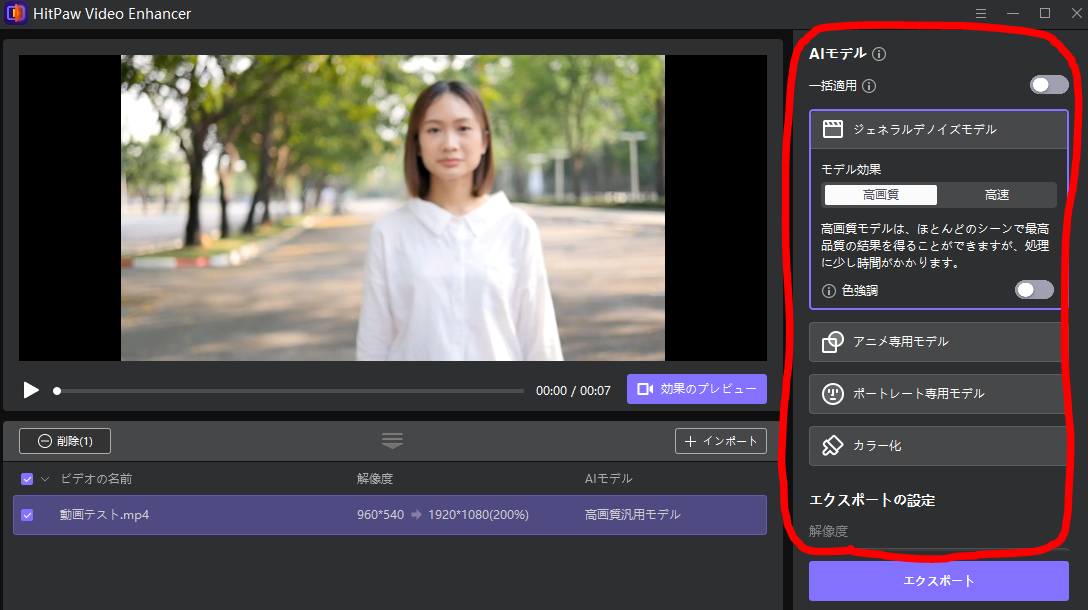
↑動画を選択するとこの表示になるので、画像赤丸のところからノイズ除去、アニメ、ポートレート、カラー化や解像度、ビットレート、形式変更、保存先など選択可能です。
- 動画を選択
- AIモデルを選択
- エクスポート

基本的な使い方は3ステップ。
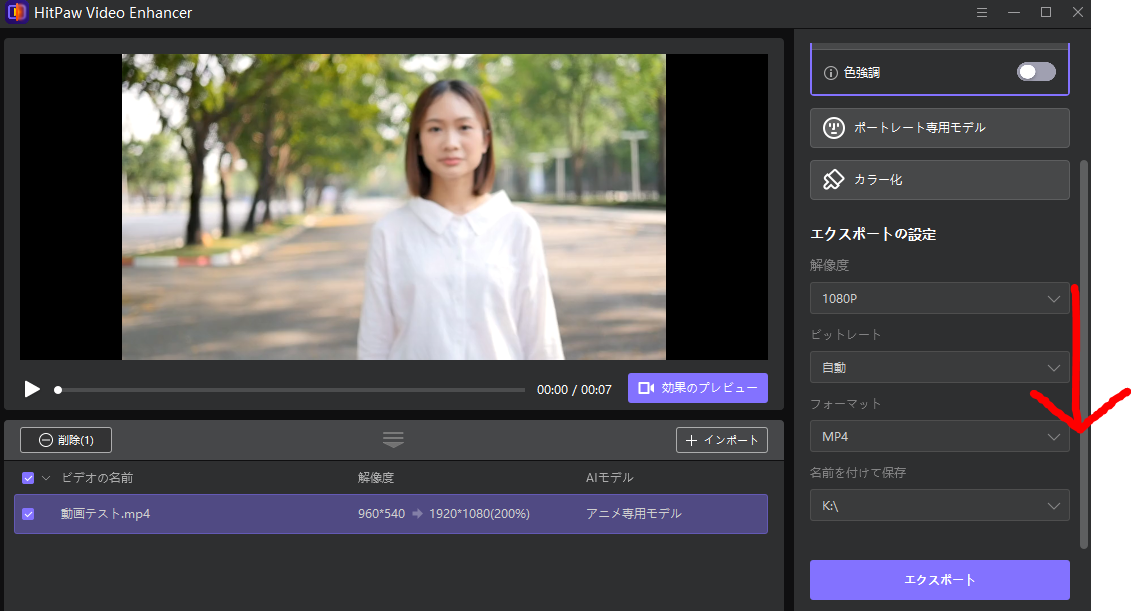
↑画像右側を下にスクロールすると解像度変更、ビットレート、形式変更、保存先など選択可能で、解像度は1920×1080や4Kの3840×2160まで選択可能。
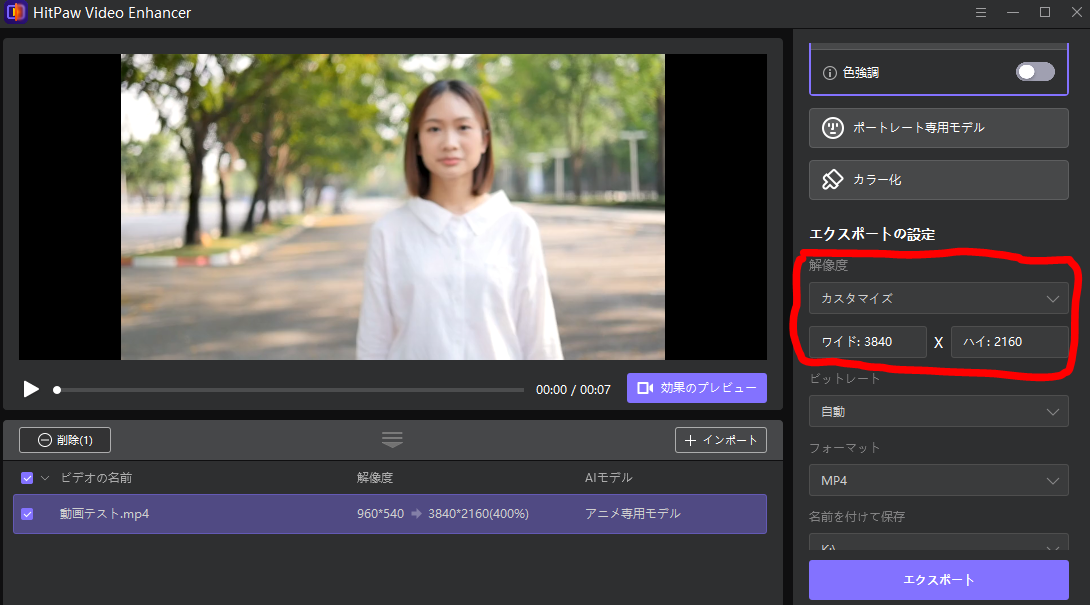
解像度カスタマイズで自分で好きな解像度を選択することも可能です。
自分の好みの設定にしたら右下の【エクスポート】をクリックします。
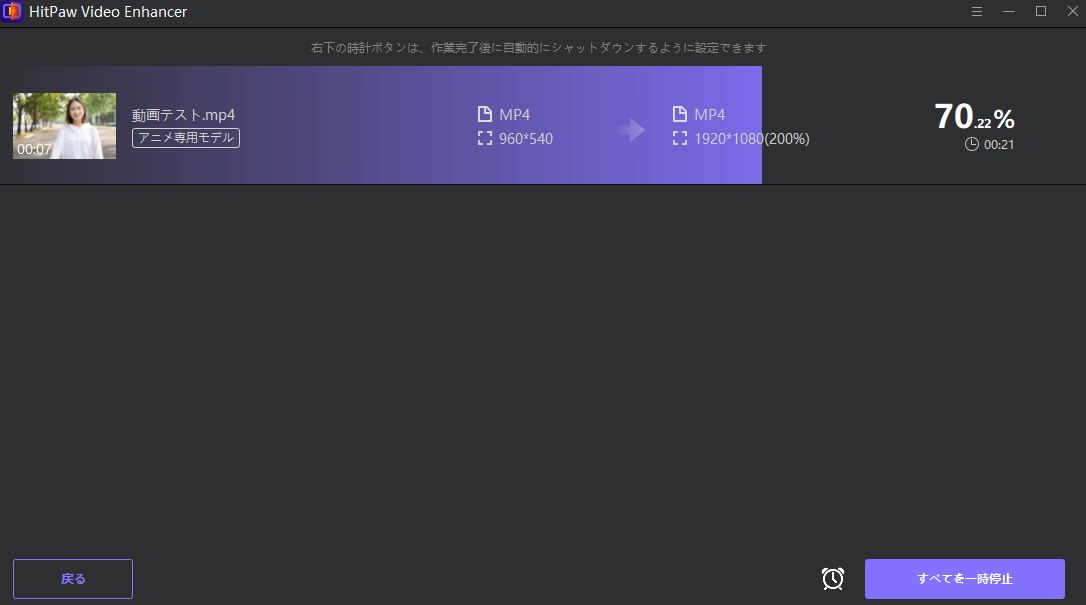
↑この画面になったら少し待ちます。PCの性能がエクスポート処理速度に直接影響します。
右下の時計マークでタスク完了後にシャットダウンできます。

PCのグラフィックボードやCPUなどの性能が処理速度に影響します。

↑この画面になったら完了です。画像赤丸のファイルのマークをクリックするとエクスポートした動画フォルダーを開けます。
ノイズ除去モデル
↑こちらがジェネラルデノイズモデルでエクスポートした動画です。これはノイズを低減して動画をクリアにします。

ノイズ除去で高画質化。
アニメ専用モデル
↑こちらがアニメ専用モデルになります。アニメや漫画を高画質に修復することに特化しています。こちらは実写の動画にしましたが、アニメなどに効果を発揮します。

AIアニメ専用モデルで、アニメや漫画を高画質修復。
ポートレート専用モデル
↑こちらはポートレート専用モデルです。顔の特徴から人物映像を鮮明に修復します。人物の顔がぼやけてたのがくっきりと映るようになります。

顔がボヤケてたのが、くっきりと映ります。
AIカラー化モデル
↑こういった白黒の動画はAIカラー化できます。
↑こちらが白黒の動画をAIカラー化した動画になります。肌の色もちゃんと肌色で、髪色もちゃんとなっていますね。

AIカラーモデルでは白黒の動画をAIでカラー化可能。
⭐HitPaw Video Enhancer使用した感想⭐
HitPaw Video Enhancer使用した感想は動画を手軽にAIアニメ化、ノイズリダクション、カラー化や動画解像度変更、動画形式変換などでビデオの品質を向上させたり、ノイズの除去、解像度の向上、明るさや色の調整など手軽にAIで高画質化できるソフトだと思った。
昔に撮影したボヤケた動画をAIでクリーンにしたり、白黒動画をAIでカラー化したりするのはお手の物で先鋭的なAI搭載のアルゴリズムで変換してエクスポートします。
解像度が小さい480pを1080pにしたり、1080pを4K 8Kの動画にAI補正もでき、小さいサイズしか見れないと思っていた動画でも1080pなどのサイズにAI処理でエクスポートも可能で解像度をUPするのはあまり重宝する。
操作やインターフェースもシンプル簡単操作で、動画を選択してAIモデルを選んでエクスポートするだけのわかりやすい操作設計になっている。
GPUアクセレーションでPCの性能に合わせて処理速度も変化するようで、高性能PCを持っている人は処理速度も早くなる。YouTubeなどの動画サイトに投稿している人にもオススメのソフトだ。

さらに、このHitPaw Video Enhancerはブラウザー上で変換可能なオンライン版のHitPaw Online AI搭載 Video Enhancerもあります。このオンライン版はブラウザー上で簡単に動画変換できるのでインストールしなくても使えるツールになります。合わせて使用してみてはいかがでしょうか。
HitPaw Video Enhancerは高度なアップスケーリング技術やノイズ除去機能、自動調整機能など、多彩な機能を持ちながらも、使いやすさを重視していて動画制作において、プロフェッショナルな仕上がりを目指す方や個人の動画クリエイターにとって非常に価値のあるツールと言えるでしょう。
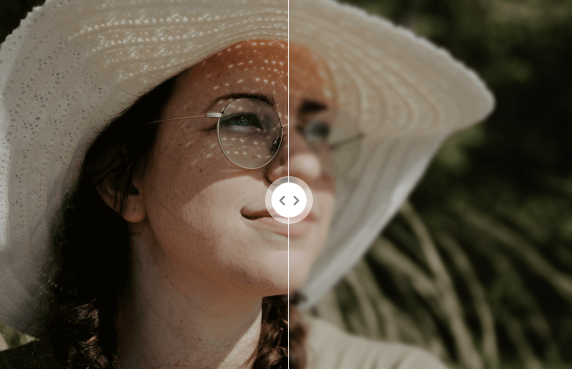



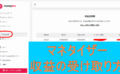

コメント